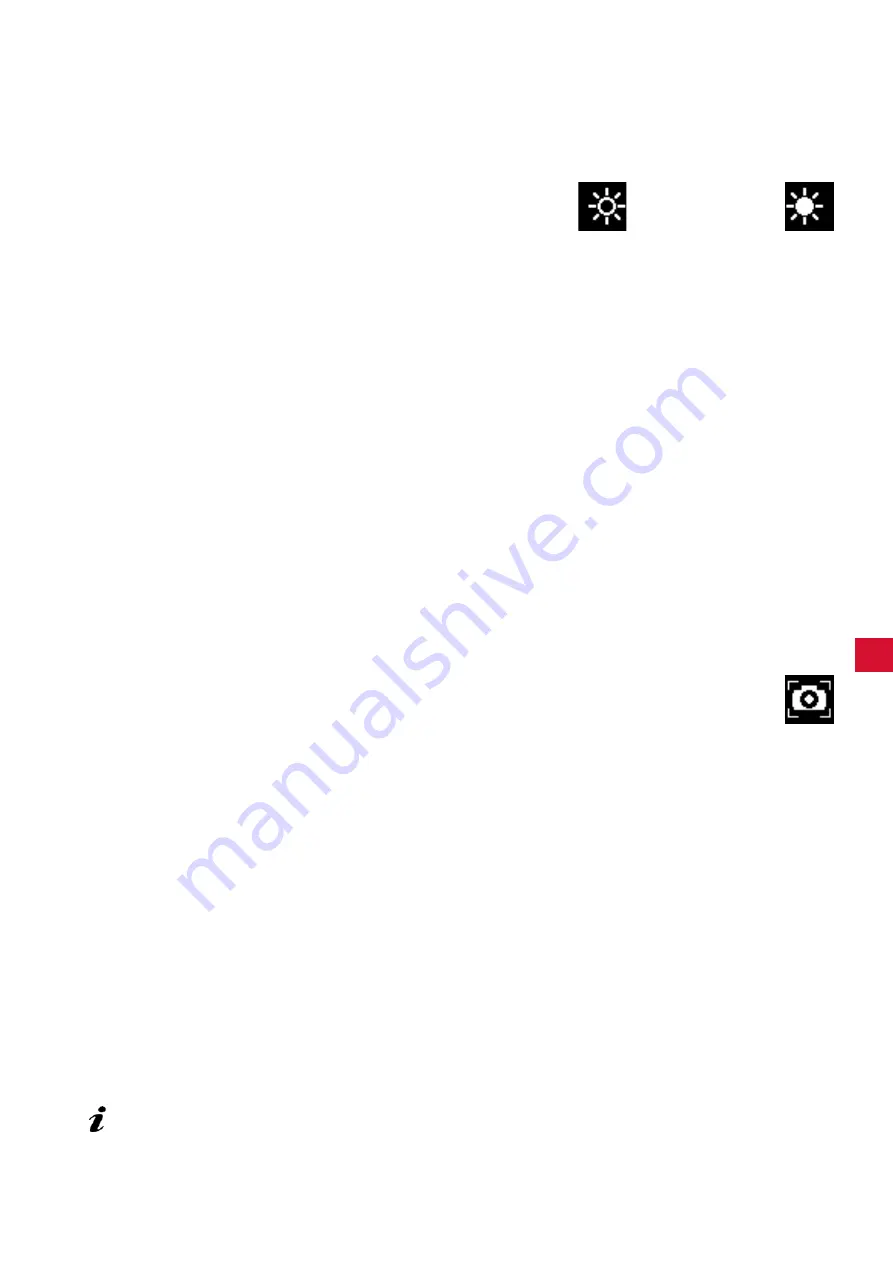
UK
Для кожного режиму об'єкту збережені різні параметри, серед іншого індивідуальна яскравість
зображення. Їх можна змінити.
Для цього:
⇒
Вибрати режим об'єкту, який треба змінити (див. розділ 5.4).
⇒
Натиснути коліщатко миші (B).
♦ З'являється стовпчик налаштування, на якому показана поточна яскравість зображення.
⇒
Змінити яскравість зображення поворотом коліщатка миші.
♦ темніше ●
●
●
світліше
♦ Нульове положення відповідає заводським налаштуван
-
ням.
5.5 Скрін шот / стоп-кадр
За допомогою педалі керування можна заморозити зображення на моніторі (стоп-кадр) або також
зберегти на USB-накопичувачі (скрін шот).
5.5.1 Стоп-кадр
⇒
Натиснути педаль керування довше ніж на 1 сек.
♦ Показується стоп-кадр, тобто монітор замерзає.
Під час показу стоп-кадру можливі наступні дії:
⇒
Коротко натиснути педаль керування.
♦ Вміст екрану зберігається як скрін шот на USB-накопичувачі (див. розділ 5.5.2).
⇒
Натиснути педаль керування довше ніж на 1 сек.
♦ Повернутися до "живого" зображення.
Під час відображення стоп-кадру можна змінити наступні налаштування:
•
Перехід між 2D і 3D-відображенням.
•
Перехід збільшення 15-кратне / 20-кратне.
5.5.2 Зберегти скрін шот
Скрін шот зберігається лише як 2D-зображення, навіть якщо в момент збереження було налаштова
-
не 3D-відображення.
⇒
Коротко натиснути педаль керування.
♦ Вміст екрану зберігається як скрін шот на USB-накопичувачі.
♦ На моніторі показується символ скрін шот.
♦ Ім'я файлу показується на моніторі під час збереження.
♦ Під час збереження (приблизно 5 сек) неможливі будь-які інші дії.
Ім'я файлу має форму:
•
IMGxxx.bmp
•
де xxx = послідовний лічильник від 000 до 999
Якщо USB-накопичувач в кінці підключити до ПК, імена файлів можна по бажанню змінити, напри
-
клад щоб призначити певному клієнту.
5.5.3 Доступ до USB-накопичувача через мережу
Якщо головка EASY view 3D зв'язана з місцевою мережею через мережеве підключення (25, мал. 2)
та подовжувальний кабель мережі (вже втягнутий в кабельний канал), через мережу можна отрима
-
ти доступ до зображень (скрін шот) USB-накопичувача в голівці.
Доступ здійснюється через вільний FTP-клієнт (наприклад FileZilla), або прямо через WINDOWS
-
Explorer чи Apple браузер Safari.
⇒
Вставити мережевий кабель в гніздо кабелю на кінці подовжувального кабелю мережі і з'єднати
через свіч або роутер. Цей мережевий кабель не входить в об'єм поставки.
⇒
Записати IP-адресу та ім'я хосту
♦ IP-адреса та ім'я хосту показуються на нижньому краю екрана:
IP-адреса:
ftp://XXX.XXX.XXX.XX
Ім'я хосту:
ftp://Renfert@EV3D_xxxx (xxxx: 4-значний номер, в залежності від пристрою)
Починаючи з версії 2.001:
інформацію щодо IP-адреси та імені хосту див. розділи 5.7 і 5.7.1.
Доступ через FTP-клієнт
В залежності від використаного FTP-клієнту Ви повинні ввести ім'я хосту та / або IP-адресу. На за
-
питання щодо імені користувача ввести „Renfert“, пароль не потрібен і його можна ігнорувати.
●
●
●
- 11 -
Summary of Contents for 24000500
Page 1: ...UK AR KO JA ZH PL RU TR PT ES IT FR EN DE CS Made in Germany EASY view 3D 21 6867 29112019...
Page 2: ......
Page 3: ...DE ORIGINALBEDIENUNGSANLEITUNG Made in Germany EASY view 3D 21 6867 29112019...
Page 51: ...FR TRADUCTION DU MODE D EMPLOI D ORIGINE Made in Germany EASY view 3D 21 6867 29112019...
Page 123: ...PT TRADU O DO MANUAL DE UTILIZA O ORIGINAL Made in Germany EASY view 3D 21 6867 29112019...
Page 147: ...TR ORIJINAL KULLANIM KILAVUZUNUN EVIRISI Made in Germany EASY view 3D 21 6867 29112019...
Page 171: ...RU Made in Germany EASY view 3D 21 6867 29112019...
Page 175: ...RU 2 5 2 3D 6 2 6 2 7 Renfert GmbH Renfert 5...
Page 195: ...PL T UMACZENIE ORYGINALNEJ INSTRUKCJI OBS UGI Made in Germany EASY view 3D 21 6867 29112019...
Page 219: ...CS T UMACZENIE ORYGINALNEJ INSTRUKCJI OBS UGI Made in Germany EASY view 3D 21 6867 29112019...
Page 243: ...ZH Made in Germany 21 6867 29112019 EASY view 3D...
Page 254: ...ZH USB 3 USB USB 20 21 USB USB 21 USB USB 3 20 21 22 23 24 12...
Page 263: ...ZH 11 12 12 1 12 1 1 21...
Page 265: ...JA Made in Germany EASYview 3D 21 6867 29112019...
Page 269: ...JA 2 5 2 3D 6 2 6 2 7 5...
Page 278: ...JA Exit USB USB 3 Exit 2D 3D 5 7 1 3D IP USB 3D 6 3D 6 1 23 24 25 26 14...
Page 283: ...JA 8 8 1 8 2 20 2 8 3 HDMI 8 3 1 20 12 a HDMI 40 1 2 41 19...
Page 287: ...JA 11 3 12 12 1 12 1 1 EU 23...
Page 289: ...KO Made in Germany EASY view 3D 21 6867 29112019...
Page 300: ...KO USB USB USB 3 USB USB 20 21 USB USB 21 18 19 20 21 22 12...
Page 301: ...KO USB USB 3 2D 3D 5 7 1 EASY View 3D IP USB EASY View 3D 6 EASY view 3D 6 1 23 24 25 26 13...
Page 306: ...KO 8 1 8 2 2 20 8 3 HDMI 8 3 1 12 a 20 HDMI 8 3 2 3 4 EASY view 3D 20cm 40 1 2 41 42 18...
Page 311: ...AR Made in Germany 21 6867 29112019 EASYview 3D...
Page 318: ...AR 3 1 4 400 4 74 18 3 4 2 30 1 11 1 10 3 2 4 7 31 31 3 3 4 70 50 9 8 4 5 2 30 6 7 31 9 8 8...
Page 320: ...AR 5 1 5 1 8 1 7 20 1 1 5 10 10 1 8 2 5 3 5 1 6 5 4 4 5 5 4 1 20 15 10...
Page 324: ...AR USB 3 USB USB USB 21 20 USB 21 20 21 22 23 14...
Page 331: ...AR 8 1 8 2 8 2 20 3 8 HDMI 40 21...
Page 337: ...UK Made in Germany EASY view 3D 21 6867 29112019...
Page 341: ...UK 2 5 2 3D 6 2 6 2 7 Renfert GmbH Renfert 5...
Page 349: ...UK USB USB USB 3 USB USB 20 21 USB USB 21 18 19 20 21 22 13...
Page 356: ...UK 20 2 8 3 HDMI 8 3 1 20 12 HDMI 8 3 2 3 4 EASY view 3D 20 cm HDMI 40 1 2 41 42 20...
Page 363: ......






























